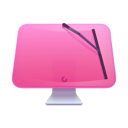何らかのオファーの一部や意図せぬ形によって、MacにMcAfeeをインストールした場合には、McAfeeによる頻繁な警告の表示が煩わしかったり、作業の邪魔だと感じているかもしれません。 もう不要だと判断した後に、完全な削除が難しいことに気が付くこともあります。 この記事では、マカフィーを完全にアンインストールする方法を説明していきます。
マカフィーとは
マカフィーは、1980年代から存在するソフトウェア企業の名前です。 ジョン・マカフィー氏によって設立された同社は、マルウェア対策ツール、ウイルス対策ツール、ファイアウォールソフトウェア等、MacやPC向けのセキュリティソフトを専門に取り扱っています。 多くのセキュリティソフトウェアツールと同様に、McAfeeもMacを安全に保つことを約束する無料版のウイルス対策ツールを提供しています。 このツールは、Macを無料で積極的にスキャンしますが、見つかったものを取り除きたい場合には、サブスクリプションに課金する必要があります。

MacでMcAfeeをアンインストールする方法
Macからマカフィーをアンインストールするには、いくつかの方法があります。 インストールしたバージョンに独自のアンインストーラがあれば、それを利用することができます。 しかしながら、そのアンインストーラを使ってMacからマカフィーをアンインストールしても、一部のファイルが残ってしまうという報告があるので、それらを削除する方法を説明します。 McAfeeのアンインストールを行う方法を、最も簡単なものから順に、以下にて説明していきます。
独自のアンインストーラを使わずにマカフィーをアンインストールする方法
一般的に、アプリケーションに独自のアンインストーラが付属している場合において、それをアンインストールする最も簡単な方法は、そのアンインストーラを使うことです。 しかしながら、このケースにおいては、そのアンインストーラを利用しても、いくつかのファイルが残ってしまうようです。 したがって、McAfeeをアンインストールする上で最も簡単な方法は、サードパーティ製のアンインストーラの利用です。
オススメは、 CleanMyMac X です。 これは高速で使いやすく、アプリに関連する全てのファイルをMacから取り除くことができます。 また、マカフィーのアンインストーラによって残ってしまったファイルなど、取り残された不要ファイルを削除する目的としても利用が可能です。 さらに、不正に動作するアプリも、これを使ってリセットする事ができます。 こちらから無料でCleanMyMac Xのダウンロードが可能です。 ダウンロードが完了したら、以下の手順でマカフィーをアンインストールします:
- CleanMyMac Xを開いて「アンインストーラ」機能を選択します。
- McAfeeを検索するか、見つかるまでアプリの一覧をスクロールします。
- McAfeeを選択して「アンインストール」をクリックします。

独自のアンインストーラでマカフィーをアンインストールする方法
- アプリケーションフォルダからMcAfeeのアンインストーラを見つけます。
- アンインストーラをダブルクリックして開きます。
- 要求されたら、管理者のユーザー名とパスワードを入力します。
- 画面の指示に従って、McAfeeをアンインストールします。
McAfeeのアンインストーラを実行した後でも、Macに存在する一部の関連ファイルが削除されないという報告があります。 そこで次のステップとして、以下のフォルダを確認して名前に「McAfee」が含まれているファイルやフォルダをゴミ箱にドラッグします。 フォルダに直接移動するには、DockのFinderアイコンをクリックして「移動」メニューから「フォルダへ移動」を選択し、以下の各パスを1つずつテキストボックスに貼り付けます:
- /usr/local/
- /Library/Application Support/
- /Library/LaunchDaemons/
- /Library/LaunchAgents/

名前に「McAfee」が含まれるすべてのファイルとフォルダを見つけてゴミ箱にドラッグしたら、ゴミ箱を空にします。
McAfeeを手作業でアンインストールする方法
アプリケーションフォルダにインストーラが見当たらない場合は、手作業でMcAfeeをアンインストールできます:
- McAfeeが実行している場合、それを終了します。
- McAfeeのアプリをアプリケーションフォルダからゴミ箱にドラッグします。
- Finderから「移動」のメニューをクリックして「フォルダへ移動」を選択します。
- 以下のファイルパスを、それぞれ1つずつテキストボックスに貼り付けます。 それぞれの場所から名前に「McAfee」が含まれるフォルダやファイルを探して、ゴミ箱にドラッグします。
/usr/local/
/Library/Application Support/
/Library/LaunchDaemons/
/Library/LaunchAgents/ - ゴミ箱を空にします。

ターミナルでマカフィーアンチウイルスをアンインストールする方法
マカフィーアンチウイルスをアンインストールしようとしていて、何をやってもうまくいかない場合に、最後の選択肢は「ターミナル」を使うことです。
- 「アプリケーション」>「ユーティリティ」と進み「ターミナル」を開きます。
- マカフィーアンチウイルス4.8以前のバージョンをアンインストールする場合には、次のコマンドを入力してReturnキーを押します:
sudo/Library/McAfee/sma/scripts/uninstall.ch - マカフィーアンチウイルス5以降のバージョンをアンインストールする場合には、次のコマンドを入力してReturnキーを押します:
sudo/Library/McAfee/cma/scripts/uninstall.ch

McAfeeは最も有名なセキュリティソフトウェア企業の1つであり、Mac向けの様々な製品を販売しています。 これら多くの製品には無料トライアル版があります。しかしながら、実際にMacに入れて使ってみると、画面に通知がしつこく表示されるので、製品の価値以上に邪魔だと感じるかもしれません。 MacからMcAfeeをアンインストールしたいのであれば、上記の選択肢のいずれかを使う事で、完全に削除することができます。